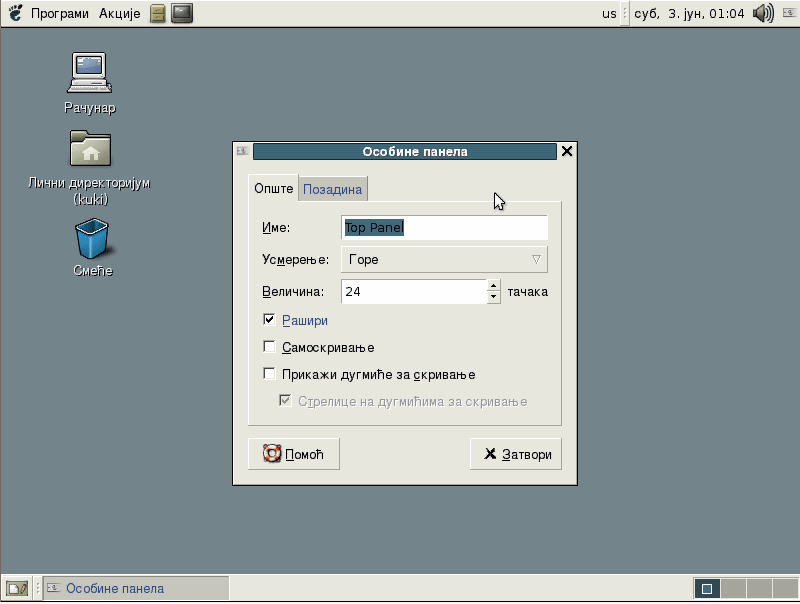Početna
strana
- 5.1 Uvod
- 5.2 Menadžer datoteka
- 5.3 Operacije sa datotekama/direktorijumima
- 5.4 Podešavanje okruženja
- 5.5 Sistemski alati
- 5.6 Paneli
- 5.6.1 Dodavanje
komponenti
- 5.6.2
Uklanjanje
komponenti
- 5.6.3 Osobine
- 5.6.4 Dodavanje prečica na panel
- 5.7 Programi
- 5.8 Radna površina(Desktop)
5.6.2 Uklanjanje komponenti
Kada zaključite da je određena
komponenta suvišna, možete je ukloniti na sljedeći način:
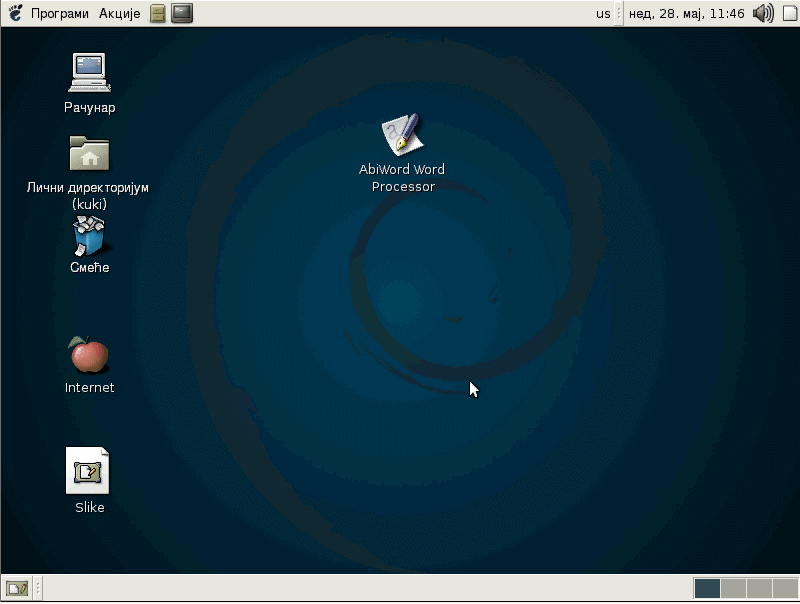
5.6.3 Osobine
- Kliknite desnim dugmetom miša na komponentu koju želite ukloniti.
- Iz pomoćnog menija izaberite stavku Ukloni sa panela.
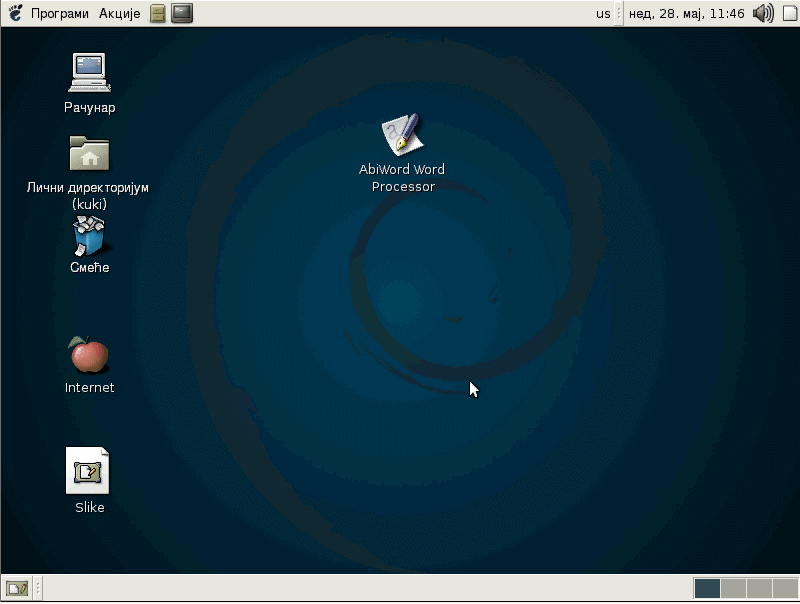
5.6.3 Osobine
Postojeći panel, kao i svi paneli
koje dodate na radnu površinu posjeduju određene osobine kojima
definišete mjesto koje će panel zauzimati, ponašanje panela, veličina,
izgled i sl. Osobinama panela pristupate na navedeni način:
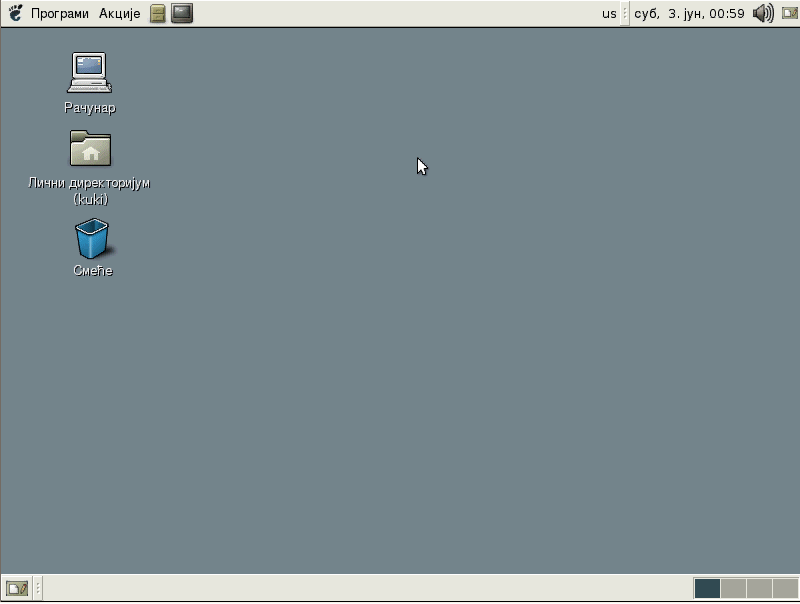
- Kliknite desnim dugmetom miša na prazan prostor panela čije osobine želite vidjeti i promjeniti.
- Iz pomoćnog menija izaberite stavku Osobine.
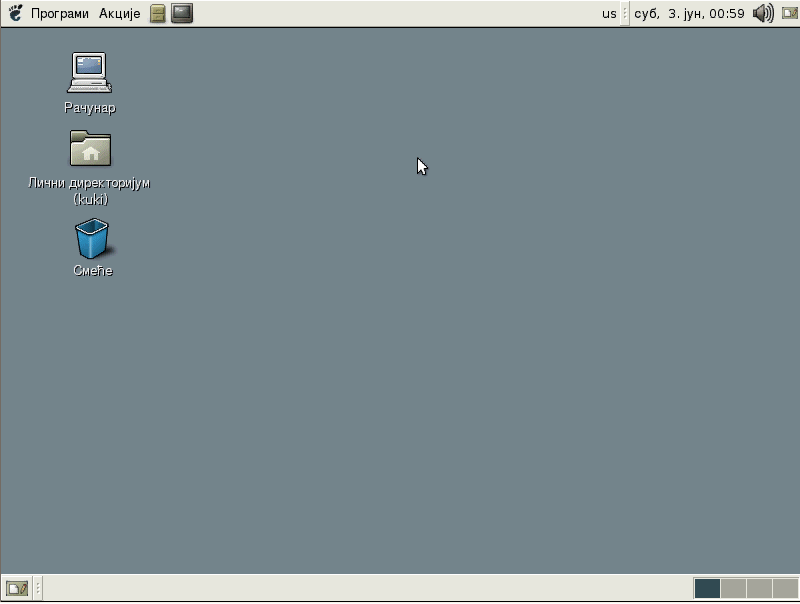
U novom prozoru možete mijenjati ime
panela, njegovo usmjerenje(gore, dolje, lijevo, desno), veličinu,
da li će panel zauzimati cijelu širinu ekrana ili samo onoliko koliko
zauzimaju komponente na njemu (Raširi)
i da li će uvijek biti vidljiv na ekranu ili samo po potrebi; kao što
je pokazano
na animaciji.
Ako ne koristite komponente određenog panela, možete ga sakriti :
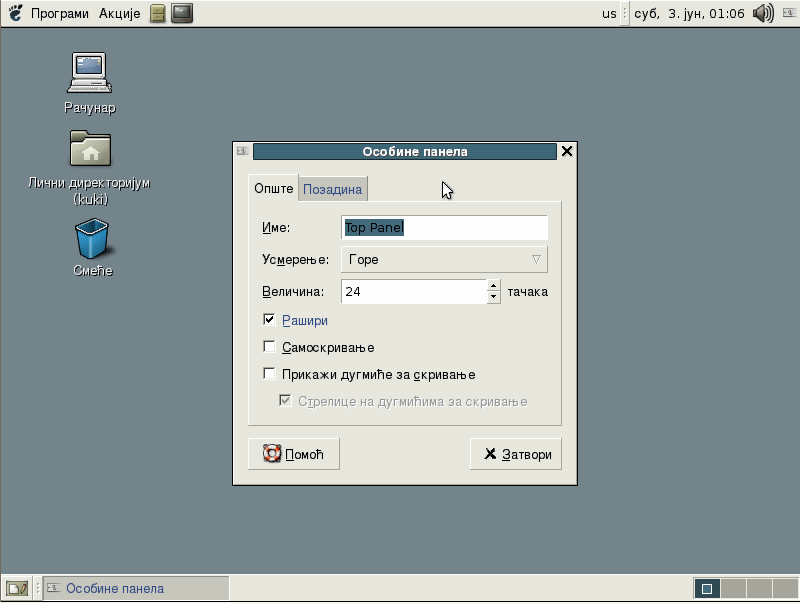
Ako želite da promjenite izgled panelu tj. njegovu pozadinu, postupićete na sljedeći način :
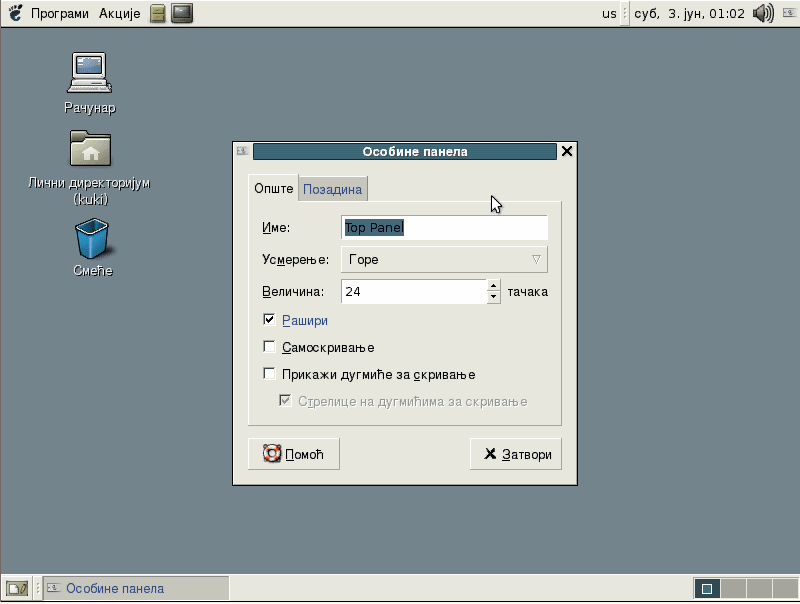
Ako ne koristite komponente određenog panela, možete ga sakriti :
- Označiti Prikaži dugmiće za skrivanje ili označite Samoskrivanje, ako želite da se panel sam nestane sa ekrana kada ga ne koristite (u tom slučaju možete preskočiti drugi korak; panel se ponovo pojavi kada pomjerite miš na ono mjestu gdje je panel bio smješten).
- Označite polje Strelice na dugmićima za skrivanje.
- Kliknite na Zatvori, a potom na neku od strelica na krajevima panela, kako bi sakrili isti.
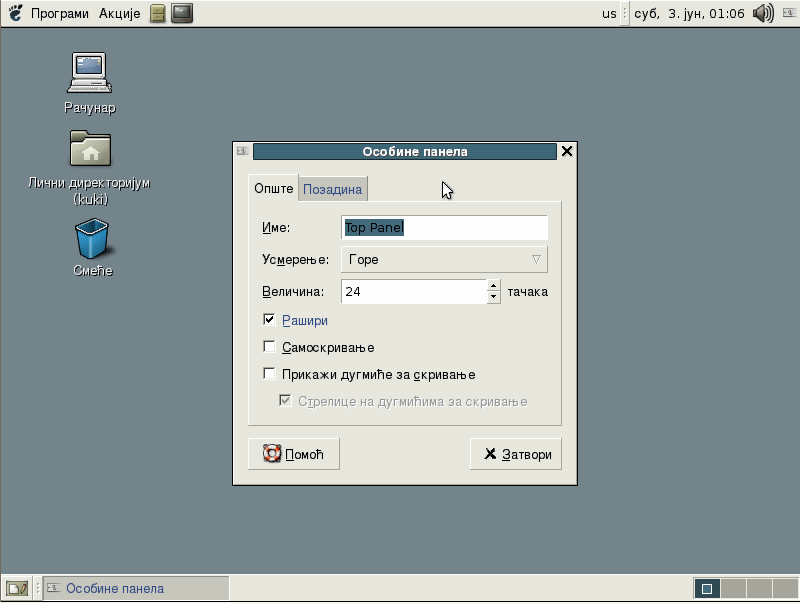
Ako želite da promjenite izgled panelu tj. njegovu pozadinu, postupićete na sljedeći način :
- Izaberite karticu Pozadina.
- Označite opciju Puna boja, klikom na prazan kružić.
- Kliknite na polje boja kako bi promjenili boju pozadine panela.
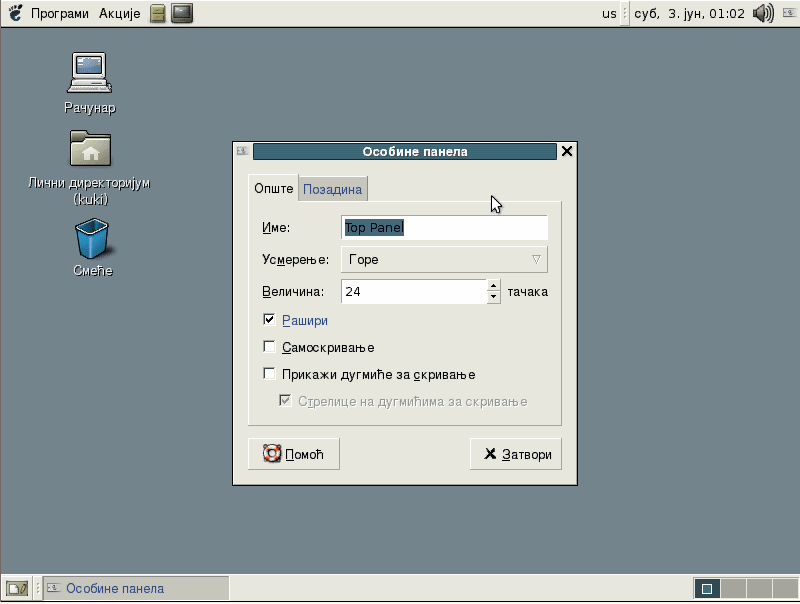
Prazan prostor panela takođe možete
učiniti providnim, na sljedeći način:
- Izaberite jezičak Pozadina.
- Označite opciju Puna boja, klikom na prazan kružič.
- Pomjerite klizač polja Vrsta skroz na lijevu stranu, čime panel postaje providan.